
スポンサードリンク
Fireタブレットに「本物のYouTubeアプリ」を入れる方法
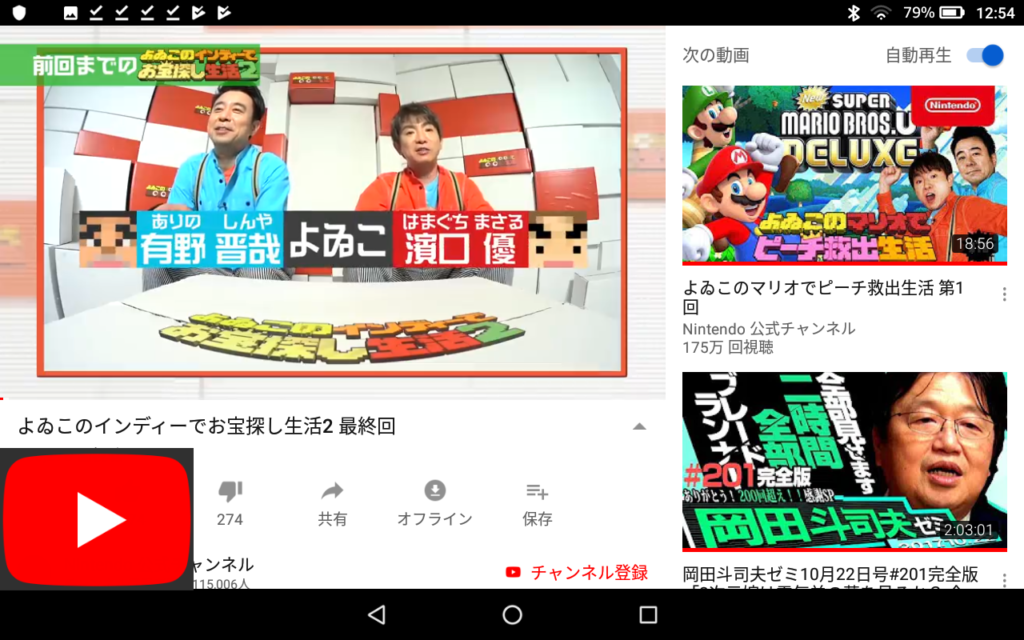
「公式YouTubeアプリ」を「Fireタブレット」に入れた状態です
「Fireタブレット(ファイヤータブレット)」にある「非公式のYouTubeアプリ」をレビューした上で、「本物のYouTubeアプリ」を「Fireタブレット」へ「インストールする方法」も、今回は解説していきたいと思います。
個人的に「Fireタブレット」は、価格が安い割には性能が高く「非常にコスパの良いタブレット」だと思っているのですが、掲示板の口コミや評判を見ていると「アプリの少なさ」に不満を持っている人もいるようです。
実際に、僕も「Fire HD 8」を購入して使用しているのですが、その他の点は非常に満足しているのですが、「Amazonアプリストア」の「アプリの質」だけ「ちょっと物足りないな」というのが、正直な感想です。
特に、日本の人たちが日常的に利用する「LINE(ライン)」や「YouTube(ユーチューブ)」などの誰もが知るような有名な「公式アプリ」は「Amazonアプリストア」には「ラインナップ」されていないため、僕も実機を使用していますが、どうにか改善できないかなと、ずっと考えていました。
「デフォルト」でYouTubeを見る方法は「2種類」
ちなみに、デフォルトの「Fireタブレット端末」で「YouTube(ユーチューブ)」を見る方法は、以下のやり方が、最初に誰でも思いつく方法ではないでしょうか。
「う~ん、正直、どちらの方法も、毎回手間がかかり邪魔くさいな」という感じですよね。僕は、もっとスマートに、サクッと見ることができるようにしたいです。
Fireタブレット「デフォルト設定」で「YouTube」を見る方法
- 「Silkブラウザ」からインターネットで「YouTube」にアクセスする
- 「Amazonアプリストア」で「YouTubeもどき」の非公式アプリを入れる
「Silkブラウザ(シルクブラウザ)」から見る方法だと・・
「YouTube(ユーチューブ)」を公式で見るための方法で、最初に考えられる方法が、これだと思います。
「Fireタブレット」の「Silkブラウザ(シルクブラウザ)」から、「YouTube」を検索して、ブラウザ経由で、YouTubeを見る方法です。
ホーム画面から「Silkブラウザ(シルクブラウザ)」をタップして、「Silkブラウザ」の検索窓に「YouTube」と打ち込んで、ユーチューブを検索します。

1ステップ・・・
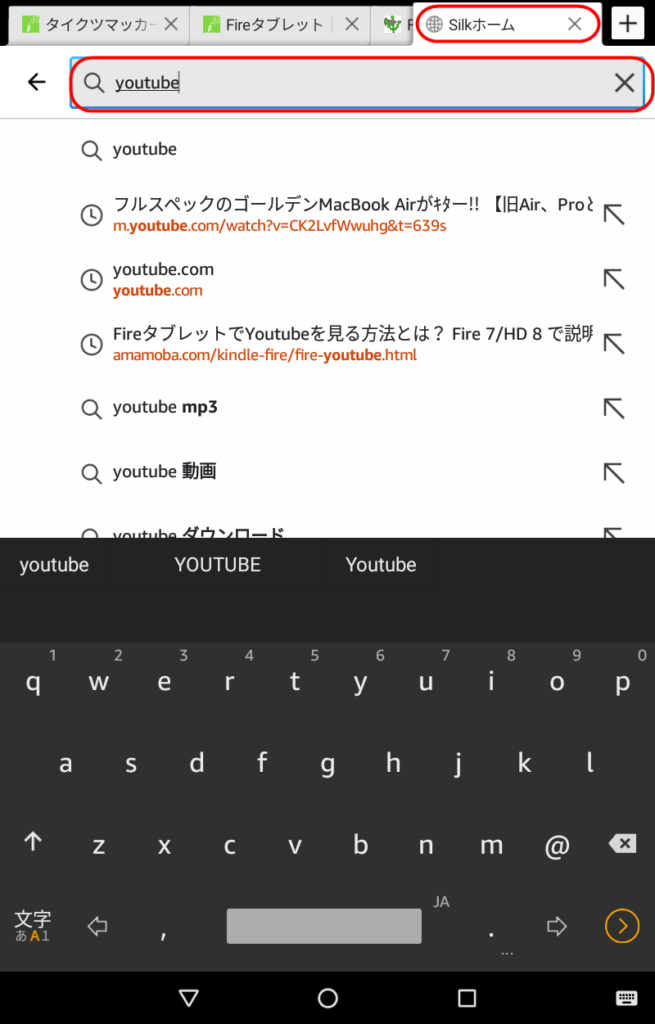
2ステップ・・・
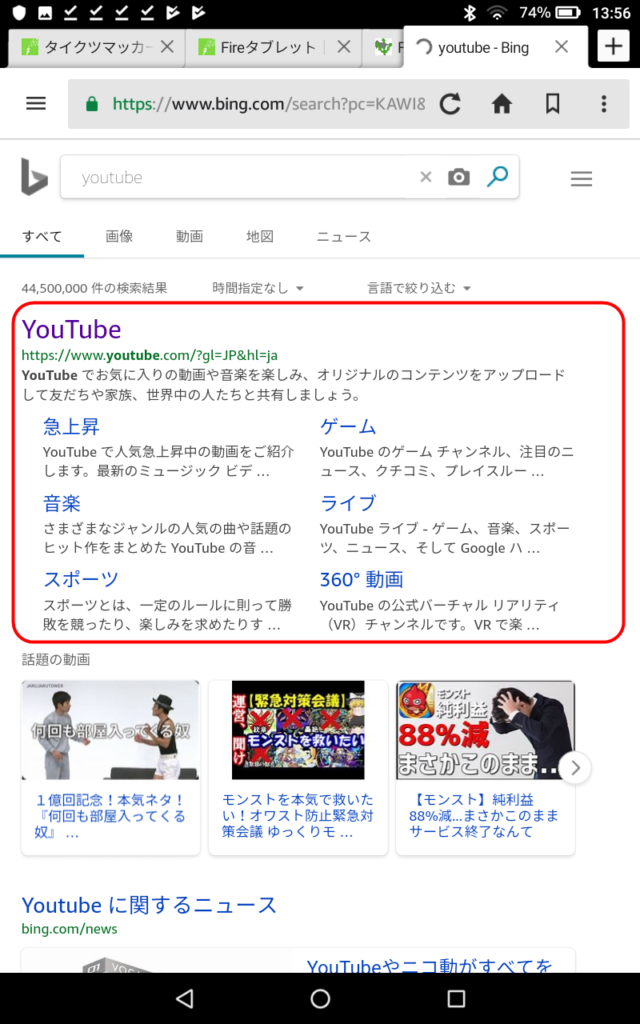
3ステップ・・・・
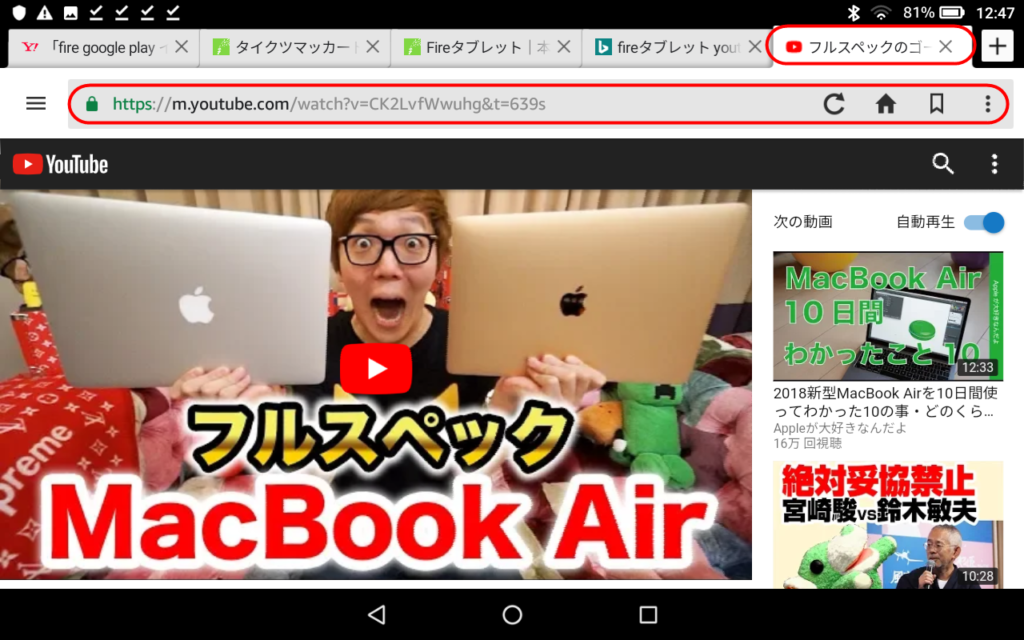
やっぱり、邪魔くさ~い!!!!!
3ステップもかかる・・。「YouTube(ユーチューブ)」見るために、毎回、こんな作業やってられないよ!!
正直、「ブックマーク」しても邪魔くさいし。
「YouTubeもどき」の非公式アプリから見る方法だと・・
次は、「Amazonアプリストア」で「YouTube」と検索して出てきた「怪しいアプリ」を勇気を出して使用してみます。
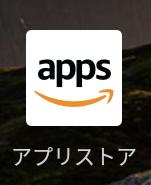
ホームからタップ
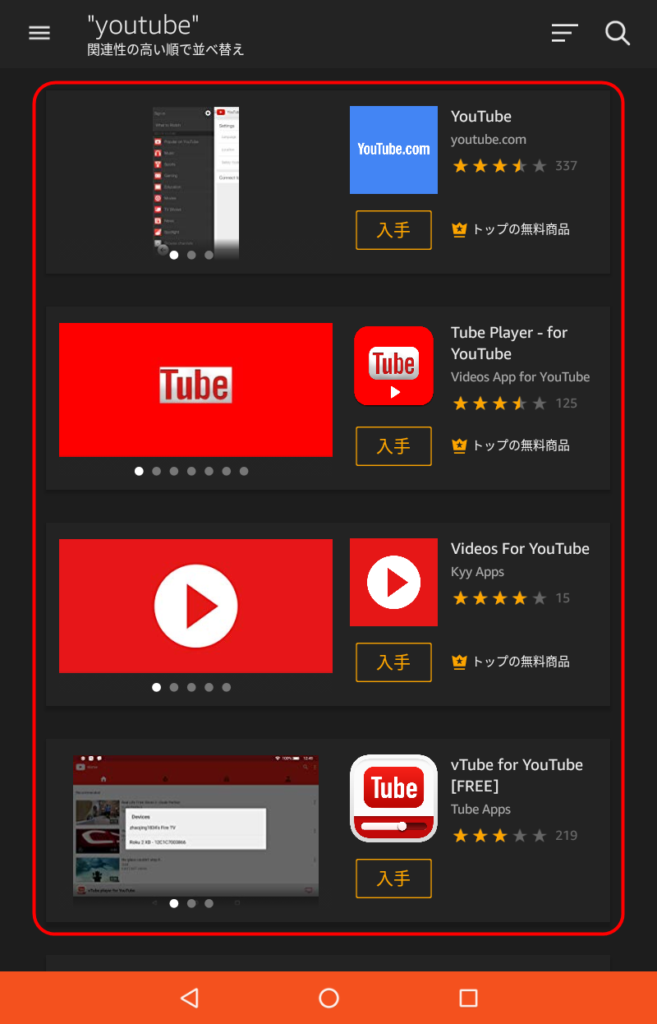
検索結果を見ても「公式アプリ」じゃないのが、ひと目で分かるし、「youtube.com」とか、本物に寄せてる名前にしているところが、怪しすぎる。「Amazonアプリストア」には「公式アプリ」はないようですね~。
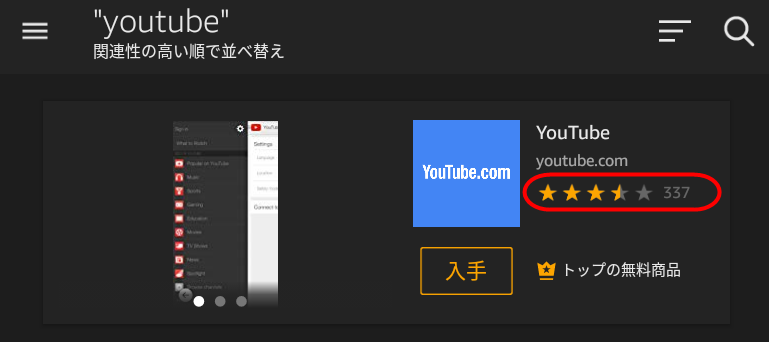
検索で「関連性が1番高い」と表示され「評価」の数も多いので、1番マシそうな、このアプリを試しにインストールしてみます
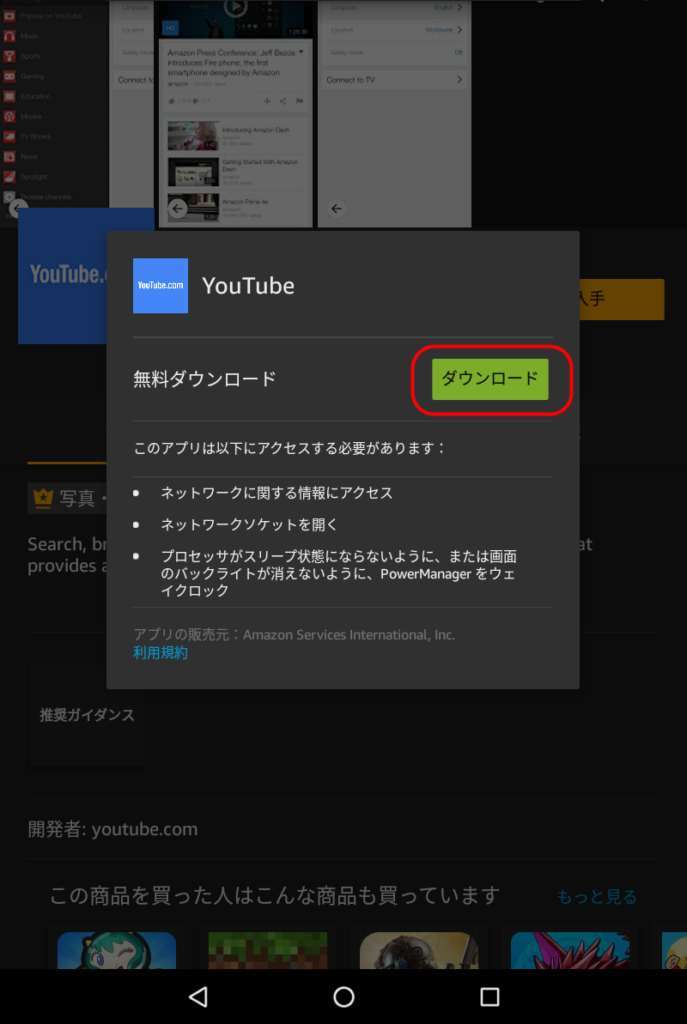
「ダウンロード」ボタンをタップして、アプリをダウンロードしてください
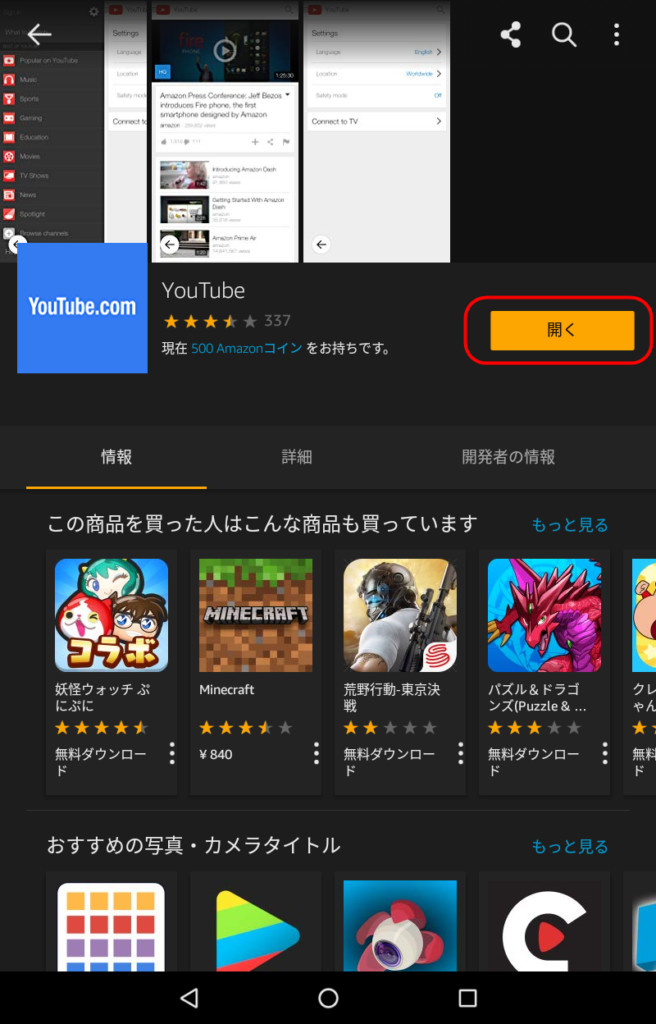
アプリがダウンロードできたら「開く」ボタンをタップしてください
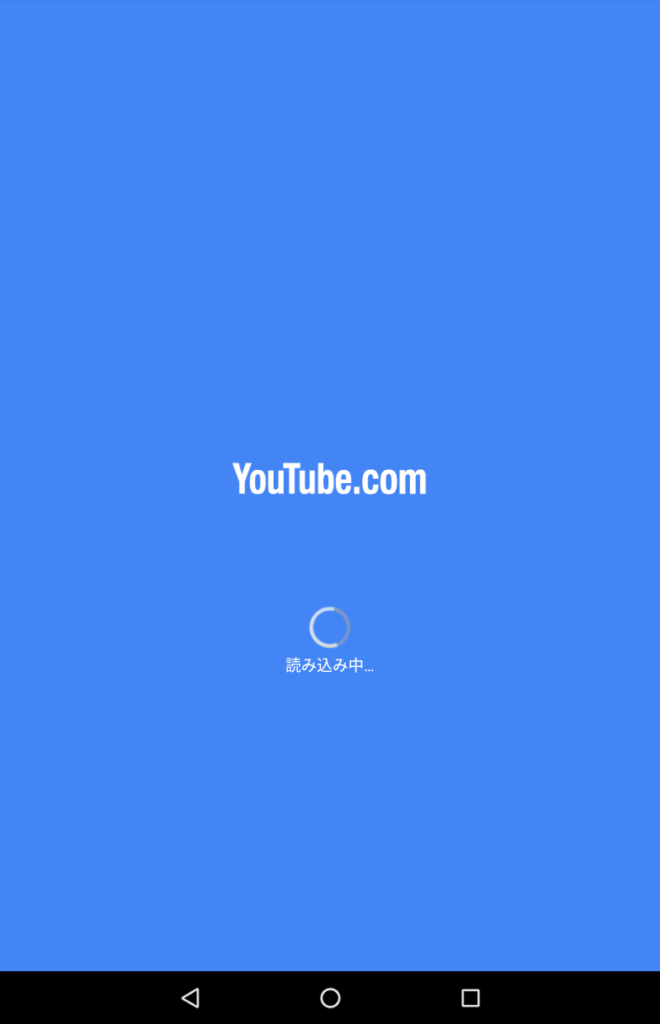
「開く」ボタンをタップすると「YouTube.com」が起動します
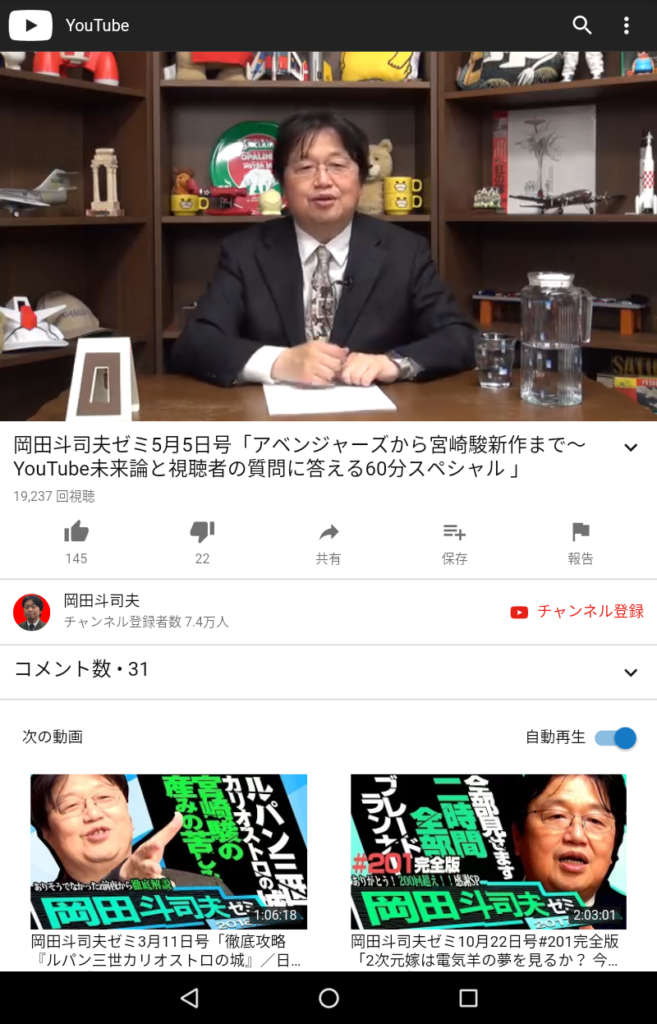
「モバイル版YouTube」と画面の構成が同じですね。どうやら、モバイル版ユーチュブを、表示しているサードパーティーのようです
意外でしたが、無料の動画を見るだけなら、この「サードパーティー」で申し分ない感じでした!しかも「広告カット」されてて、本家の広告が嫌いな人にも、おすすめしたい!完全に僕の偏見でした。こんなアプリを放任しているAmazonがチート過ぎて、Googleに訴えられたら終わりですが(笑。
このアプリは、どうやら「外部事業者」が作っている「YouTube」の「サードパーティー」のようですね。
「サードパーティー」とは、この場合、「ファースト」が当該メーカーである「Google」、「セカンド」が「子会社や関連会社」など、「サード」は「資本関係のない第3者の外部事業者」を意味します。
「Twitter(ツイッター)」などをよく見ると、理解できるのですが、「Twitter公式アプリ」とは別に、第3事業者の色々な機能を実装した「サードパーティー」が沢山リリースされているのが、わかります。
このような「サードパーティー」の中には、公式アプリよりも便利な「アプリ」も存在し、本家の公式アプリよりも、人気になっている「サードパーティー」も存在します。
この「YouTube.com」というアプリも、そんな「サードパーティー」の1種ですね。
意外とサクサク動いて、快適に動画を見ることができたので、これでも十分だと思います。「倍速」や「画質」も選べるようになっていましたので、質の悪い「非公式アプリ」よりは、全然使えます。
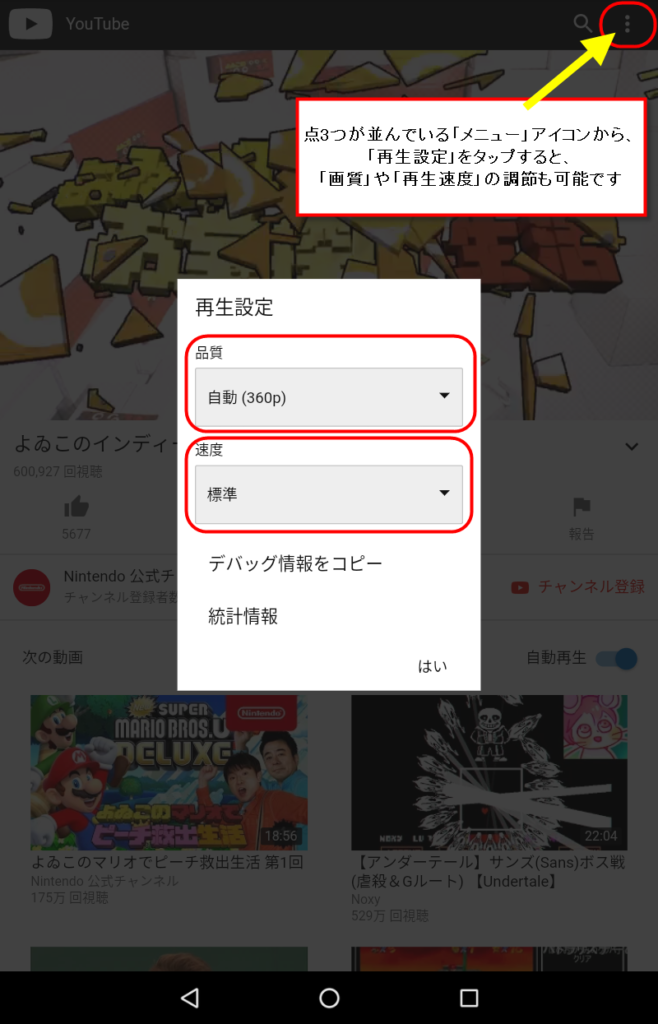
また、「メイン」で使っている「Googleアカウント」で「ログイン」しようか迷ったのですが、後で何かあった時が怖かったので、ログインは「サブのGoogleアカウント」を使って行いました。「ログイン」しなくても、動画は見ることができるので、ログインするのが怖い人は、あえてログインしなくても良いと思います。
このアプリ、予想外に使えます。Googleに禁止されるまでは「Fireタブレット」や「Fire TV」保有者は、このアプリを使えば良いと思います。
本物の「公式YouTube」アプリをインストールする方法
最後に、本物の「YouTube」アプリをダウンロードする方法を紹介します。
個人的には、直前に紹介した「Amazonアプリストア」からインストールできる「YouTube.com」でも大丈夫かなとは思うのですが、このアプリは非公式アプリなので、運営のGoogleが「ダメ!!」と言った瞬間に使えなくなる可能性があります。
次に紹介する方法も、実際は「グレー」で「裏技的な抜け道」に該当するのですが、本家である「Google play(グーグルプレイ)」から「Fireタブレット」に「公式のYouTube」アプリを、インストールする方法となりますので、最後に合わせて紹介しておきます。
ただし、これまで述べてきたように「YouTube」の公式アプリは「Amazonアプリストア」では、配布されていないので、別途、「Fireタブレット」に「Google Play」をインストールする必要があります。
「Fireタブレット」に「Google Play」をインストールする方法は、意外と簡単ですが、「Google Play」をタブレットに入れるかどうかは、ご自身の判断にお任せしております。興味のある人だけ、過去記事を参考に、ご覧になってください。
 FireタブレットにGoogle Playをインストールする方法|Android化
FireタブレットにGoogle Playをインストールする方法|Android化
「Google Play」から「公式YouTube」を入れる
「FireタブレットにGoogle Playを入れる方法」で「Google Play」が使えるようになった人は、後は、通常通りの「Android端末」と「インストール方法」は、一緒になります。
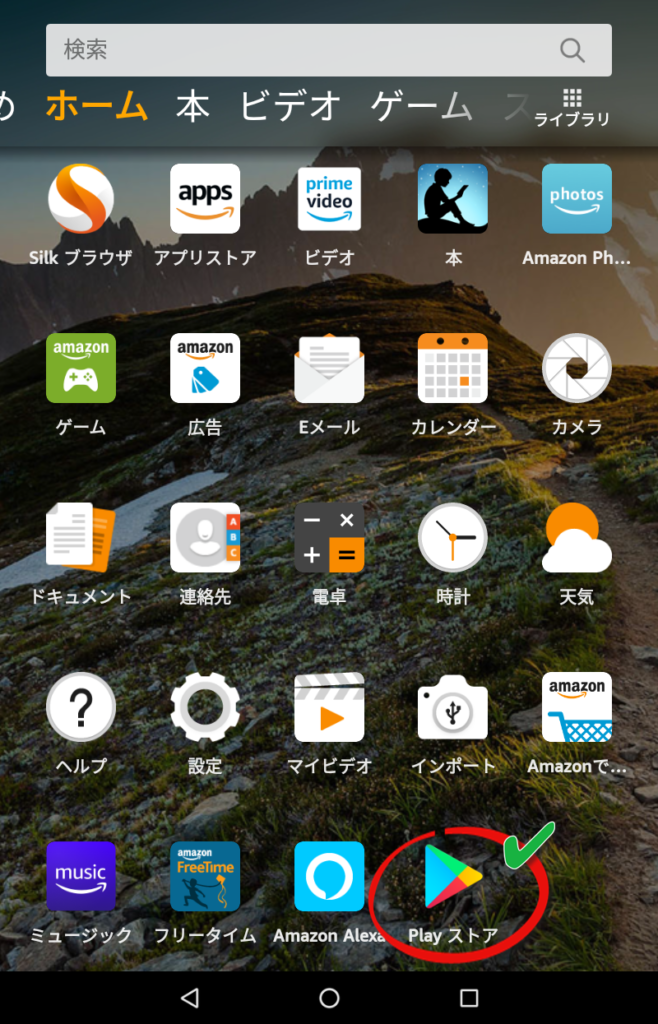
まずは「ホーム」画面の「Google Play」アイコンをタップして、「Google Play」を起動させてください
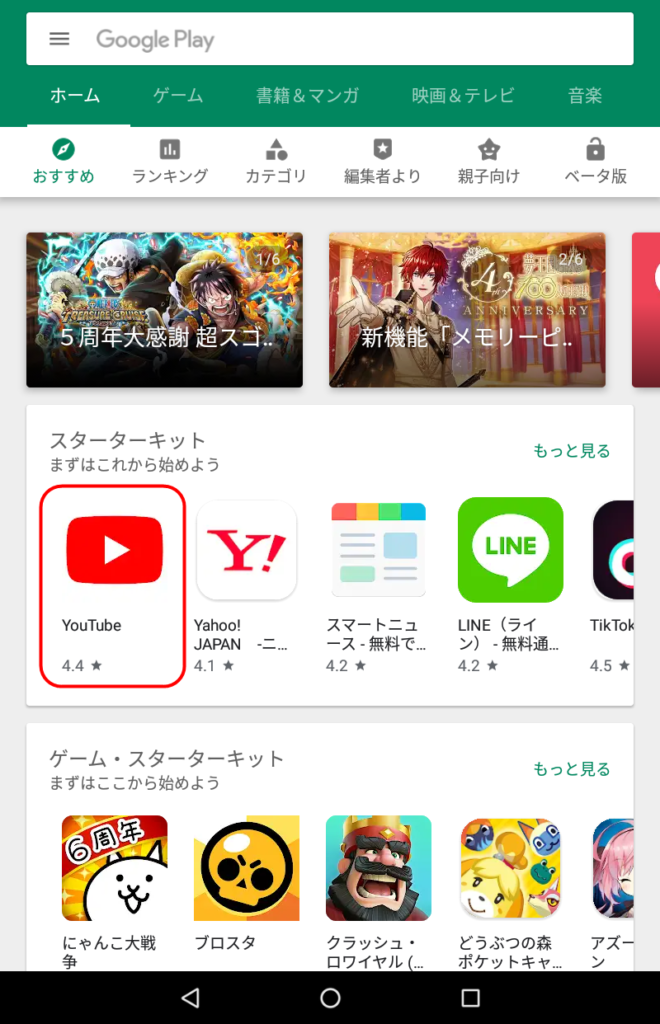
「Google Play」の画面が開いたら、「YouTube」を探してください
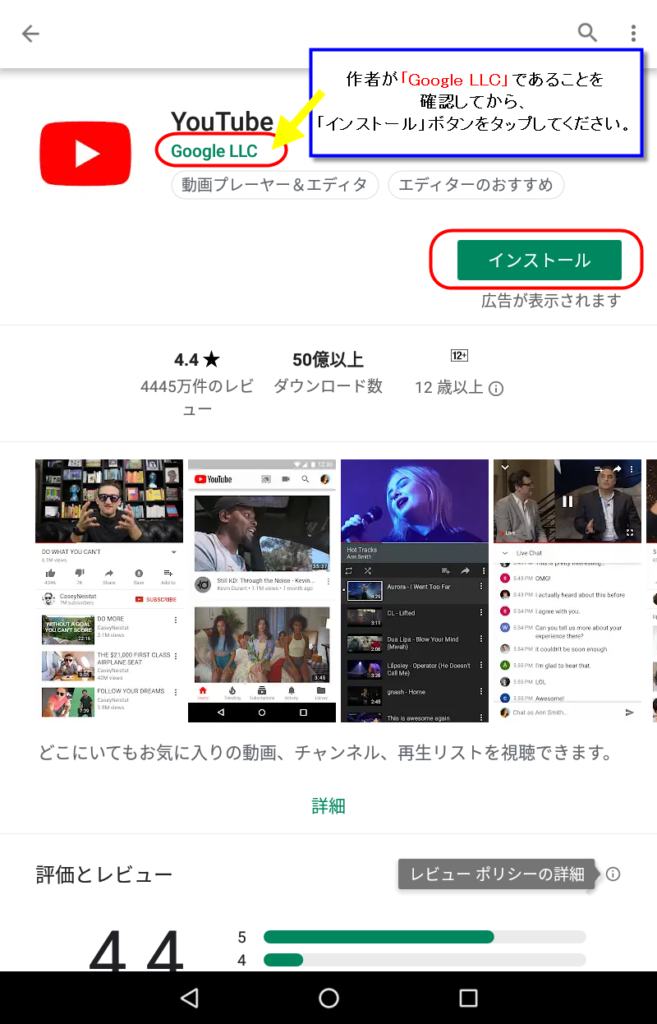
検索窓に「YouTube」と打ち込み、「YouTube」のアプリを探してください。作者が「Google LLC」となっていることを確認したら、「インストール」ボタンをタップして、インストールします
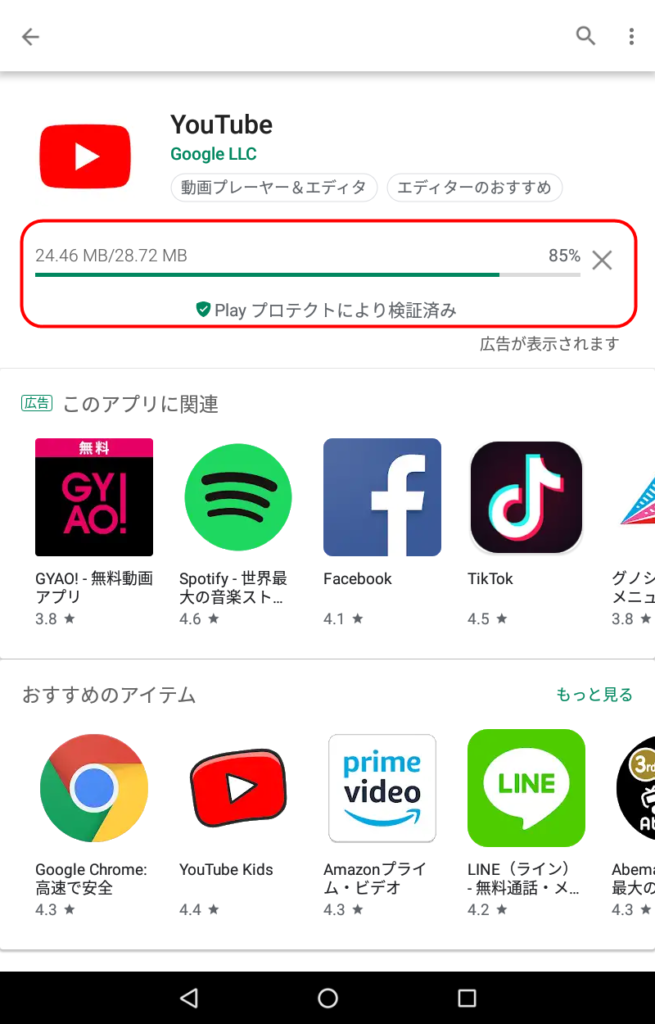
「インストール」ボタンをタップすると、アプリの「インストール」が開始されます。このインストールが完了すると、「開くボタン」が表示されますので、「開く」ボタンをタップして、ユーチューブを起動させてください
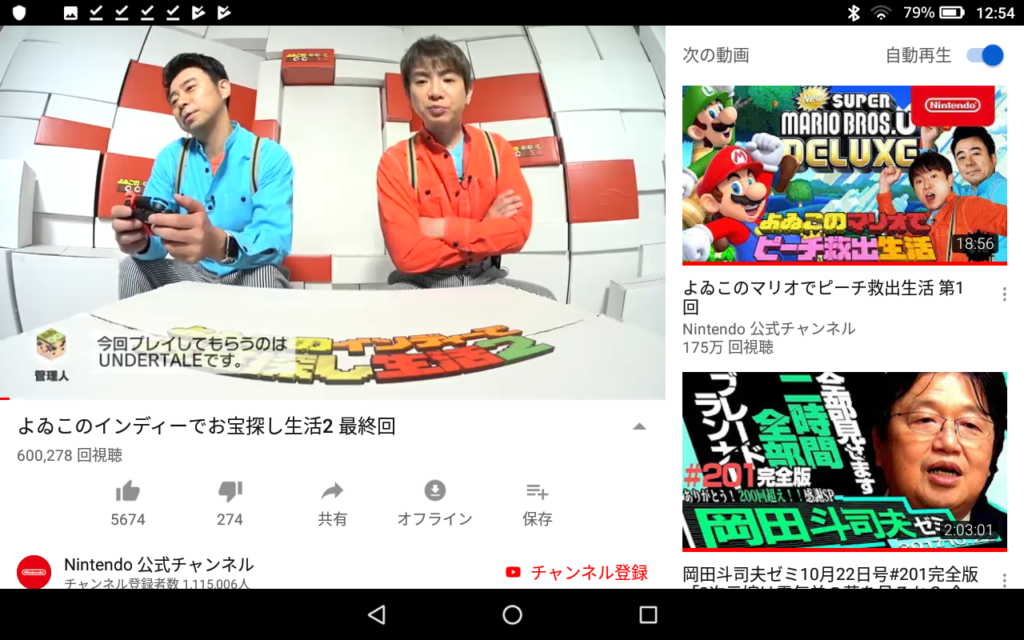
YouTubeの画面が開いたら、後は、通常の使い方と一緒になります。
⇒Fireタブレットのアンドロイド化の不具合で、強制初期化したい人のリセット方法
まとめ
「Amazonアプリストア」から「インストール」できる「YouTubeサードパーティー」の「レビュー」と、「Fireタブレット」に「公式のYouTube」をインストールする方法を解説しました。
「Amazonのタブレット」を使って、YouTube動画をサクサク見たい人は、僕が購入した「Fire HD 8」か、その上位版である「Fire HD 10」が、CPUの処理能力も高く、おすすめです。
詳しく書いていますので、よければ、こちらも見てくださいね。
 Fireタブレット使い方【Amazonファイヤータブレット取扱説明書・できること・設定・使い道】
Fireタブレット使い方【Amazonファイヤータブレット取扱説明書・できること・設定・使い道】
 Fireタブレット(ファイヤータブレット)初期化(リセット)する方法
Fireタブレット(ファイヤータブレット)初期化(リセット)する方法
Amazonコイン 賢く利用!「ソシャゲ」や「アプリ」でお得に課金するやり方














